Wichtig: Power View wird in Excel für Microsoft 365 und Excel 2021 am 12. Oktober 2021 entfernt. Als Alternative können Sie die interaktive visuelle Erfahrung verwenden, die von Power BI Desktopbereitgestellt wird und kostenlos heruntergeladen werden kann. Sie können ebenfalls ganz einfach Excel-Arbeitsmappen in Power BI Desktop importieren.
In Power View Bericht SharePoint Bericht mit mehreren Ansichten erstellen. Alle Ansichten in einem Bericht basieren auf demselben Datenmodell. Sie können elemente aus einer Ansicht in eine andere kopieren und einfügen sowie ganze Ansichten duplizieren. Wenn Sie Vorschaubilder derAnsichten speichern, wird im Power Pivot-Katalog in SharePoint Server 2013 ein Bild jeder Ansicht angezeigt.
Hinweise:
-
Es gibt zwei Versionen von Power View: Power View in Excel 2013 und Power View in SharePoint 2013. Dieses Thema beschäftigt sich nur mit Power View in SharePoint 2013.
-
Sie können eine Excel mit mehreren Power View in einer Arbeitsmappe Excel erstellen. Informationen zu allen weiteren Aufgaben, die Sie in Power View ausführen können.
In diesem Artikel
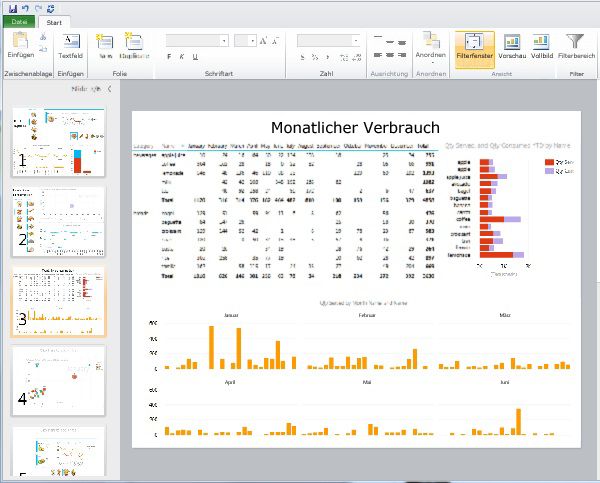
Hinzufügen einer neuen Ansicht zu einem Bericht
-
Öffnen Sie den Bericht, dem Sie die neue Ansicht hinzufügen möchten.
-
Klicken Sie auf der Registerkarte Start auf Neue Ansicht > Neue Ansicht.
Die neue Ansicht wird im linken Bereich angezeigt.
Hinzufügen einer doppelten Ansicht zu einem Bericht
-
Öffnen Sie den Bericht, dem Sie die duplizierte Ansicht hinzufügen möchten.
-
Klicken Sie auf der Registerkarte Start auf Neue Ansicht >Ansicht duplizieren.
Die duplizierte Ansicht wird im linken Bereich angezeigt.
Navigieren zwischen Ansichten
In jedem Modus können Sie die NACH-OBEN- und NACH-UNTEN-TASTE verwenden, um zu den verschiedenen Ansichten in einem Bericht zu navigieren.
Im Entwurfsmodus können Sie im Ansichtsbereich auf die Ansichten klicken.
Im Lese- und Vollbildmodus können Sie:
-
Klicken Sie unten links auf die Schaltfläche "Ansichts-Auswahl", um eine Zeile mit den Ansichten im Bericht zu sehen.

-
Klicken Sie unten rechts auf die Navigationspfeile.
-
Drücken Sie die Pfeiltasten.
Filter in Ansichten
Jede Ansicht kann eigene Filter haben, aber der Status des Filterbereichs ist konstant: Wenn der Filterbereich in einer Ansicht erweitert ist, ist er in allen Ansichten erweitert. Während Sie in einem Modus von Ansicht zu Ansicht wechseln, bleibt der Status des Filters auf jeder Seite erhalten: Wenn Sie z. B. einen Filter für das Feld "Product Category" haben, der eine Ansicht für Mobiltelefone filtert, wird der Filter weiterhin nach Mobiltelefonen gefiltert, wenn Sie die Ansicht verlassen und zu ihr zurückkehren. Wenn Sie eine Ansicht duplizieren, werden die Filter zusammen mit dem Zustand der einzelnen Filter ebenfalls dupliziert. Beim Speichern des Berichts wird der Status jedes Filters speichert.
Speichern von Vorschaubildern für die Ansicht
Vorschaubilder anzeigen sind die Bilder, Power View im Entwurfsmodus im Ansichtsbereich angezeigt werden. Wenn Sie einen Power View speichern, werden diese Bilder standardmäßig zusammen mit dem Bericht gespeichert. Sie werden dann im Power Pivot Katalog in SharePoint Server 2013 genauso angezeigt, wie Microsoft Excel Arbeitsblätter angezeigt werden. Sie haben jedoch die Möglichkeit, sie nicht zu speichern.
Achtung:
-
Speichern Sie keine Vorschaubilder, wenn in ihnen Informationen angezeigt werden, die Sie als potenziell vertraulich betrachten.










